7 лучших форм стрелок на глаза с фото
Чем лучше рисовать стрелки на глазах?
- Жидкая подводка
Такой подводкой, особенно если аппликатор тонкий, можно нарисовать действительно идеальные стрелки. После нанесения не забудьте дать пигменту высохнуть в течение 10-15 минут, а чтобы жидкая подводка не стягивала кожу, наносите ее на базу.
Пройдите наш тест и узнайте, стрелки какой формы стоит нарисовать прямо сейчас.
Самый удобный способ создания стрелок – с помощью карандаша. Но при нанесении не забудьте, во-первых, как следует его заточить, во-вторых, хорошо прокрасить слизистую и межресничное пространство: благодаря этому трюку ресницы будут выглядеть гуще.
«Мягкие» стрелки на глазах, которые подойдут для дневного макияжа, можно создать с помощью обычных черных теней. Для нанесения используйте тонкую скошенную кисть из искусственного ворса.
Толстые арт-стрелки рисуйте с помощью подводки-фломастера: одним движением нарисовать широкую, размашистую линию, которая станет ярким акцентом в макияже, с ней будет проще простого.
Victoria Beckham © fotoimedia/imaxtree
Вернуться к оглавлениюДвойные стрелки: пошаговое руководство для начинающих
Если вы уже научились справляться со стрелками без помощи трафарета, отличная альтернатива классическим – стрелки двойные: такие подойдут и для дневного макияжа, и для вечернего, особенно если дополнить образ пучками накладных ресниц.
- Используйте праймер для век. По орбитальной линии растушуйте коричневые тени, по подвижному веку и в складке – нейтральные светлые. Внутренний уголок глаза подсветите хайлайтером.
© Makeup.ru
- Лайнером нарисуйте «хвостик» стрелки.

© Makeup.ru
- Из его конца по направлению к внутреннему уголку глаза прорисуйте прямую линию, как на фото.
© Makeup.ru
- Заполните пространство стрелки.
© Makeup.ru
- Нарисуйте второй «хвостик» стрелки, уже снизу. Черным карандашом пройдитесь по слизистой и межресничному пространству, ресницы прокрасьте тушью. Последний этап – пучки накладных ресниц: добавьте их при необходимости.
© Makeup.ru
Советуем почитать:
Вернуться к оглавлениюГрафичные стрелки: видеоинструкция
Быстро нарисовать графичные стрелки поможет наш видеоурок. Следуйте инструкции!
Вернуться к оглавлениюСтрелки для разных типов глаз
Чтобы понять, какие стрелки подходят именно вам, обратите внимание на форму глаз. Если они миндалевидные, нарисуйте стрелку, увеличивающуюся к внешнему уголку глаза, а нижнее веко на одну треть подчеркните темными тенями или подводкой. Для глаз с опущенными внешними уголками подойдут стрелки с активными, направленными в сторону виска «хвостиками», для круглых – те, что визуально делают глаза более вытянутыми (делайте «хвостики» горизонтальными). Если у вас нависшее веко, стрелки делайте широкие, заполняющие всю видимую поверхность подвижного века. Подробнее о выборе стрелки в зависимости от строения глаза читайте по ссылке.
Какие из видов стрелок для глаз самые популярные? Перечисляем.
1
Базовая стрелка
Деликатная короткая стрелка подчеркивает линию роста ресниц, делая их визуально гуще. Прокрасьте межресничную линию черным карандашом, а вдоль края проведите линию подводкой и сделайте небольшую стрелку в уголке глаза.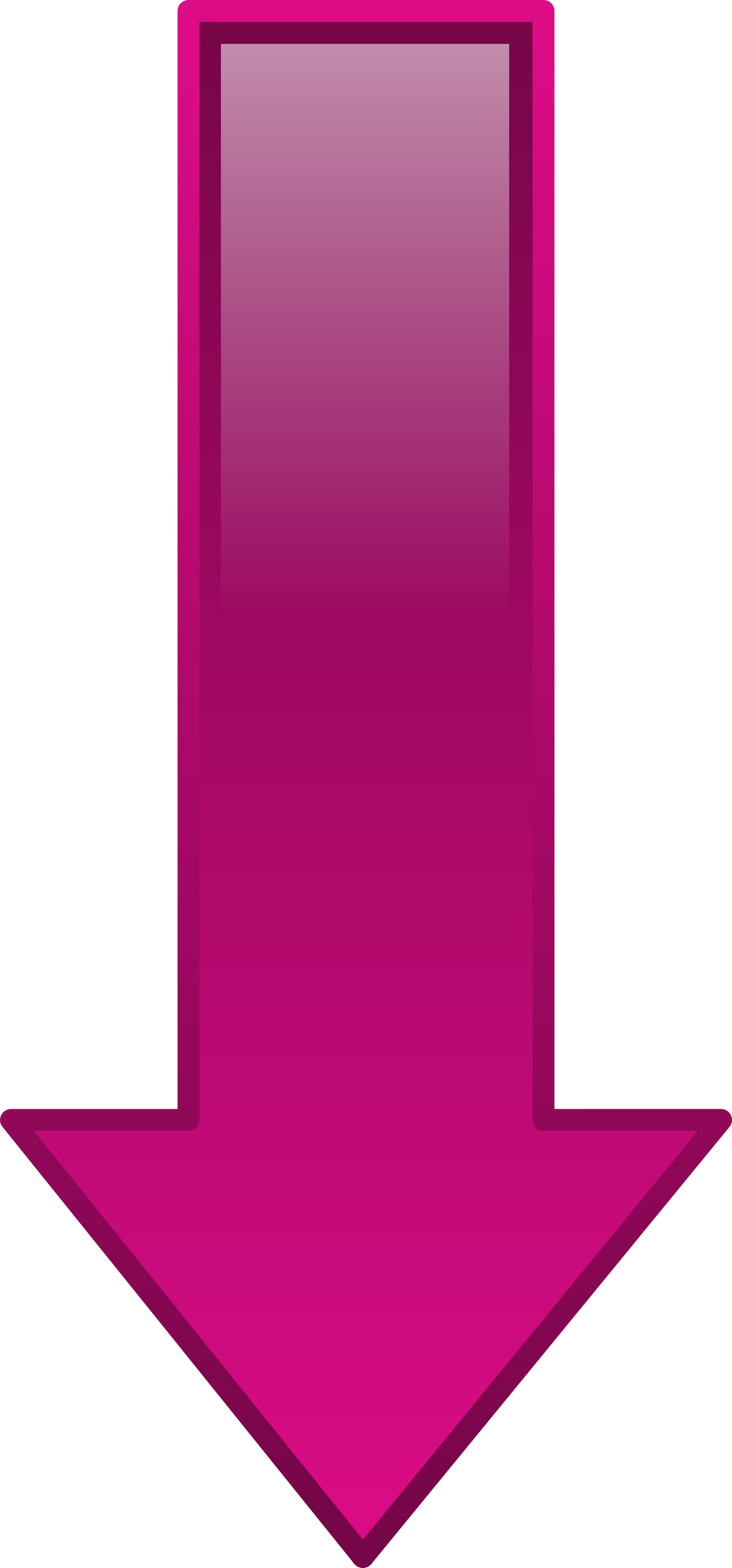
© Makeup.ru
2
Стрелка с двумя хвостиками
Кокетливая стрелка, делающая ресницы визуально гуще. Вместо одного хвостика нарисуйте два, и ваш взгляд приобретет очаровательную «хитринку».
© Makeup.ru
3
Классическая стрелка
Может как дополнять макияж глаз, так и выступать в роли единственного акцента. Нарисуйте хвостик, линию вдоль ресниц, а затем соедините их между собой, постепенно утолщая стрелку по направлению от внутреннего уголка глаза к внешнему.
© Makeup.ru
4
«Половинчатая» стрелка
Такой вид стрелки поможет визуально «раздвинуть» близко посаженные глаза. Если расстояние между глаз меньше размера самого глаза, щедро подсветите внутренний уголок глаза хайлайтером или светлыми блестящими тенями, а ресничный контур и стрелку начинайте рисовать с середины.
5
Широкая стрелка
Утолщение стрелки позволяет добиться эффекта cat eye и подчеркнуть контур. Помните главное правило: чем больше стрелка, тем длиннее должны быть ресницы, поэтому очень большая стрелка требует подклеивания накладных ресниц или пучков.
© Makeup.ru
6
Арабская стрелка
Тренд инстаграма, дополняющий яркие, цветные макияжи глаз. Не забудьте прокрасить ресничный контур и слизистую глаза, чтобы не оставить светлых зазоров.
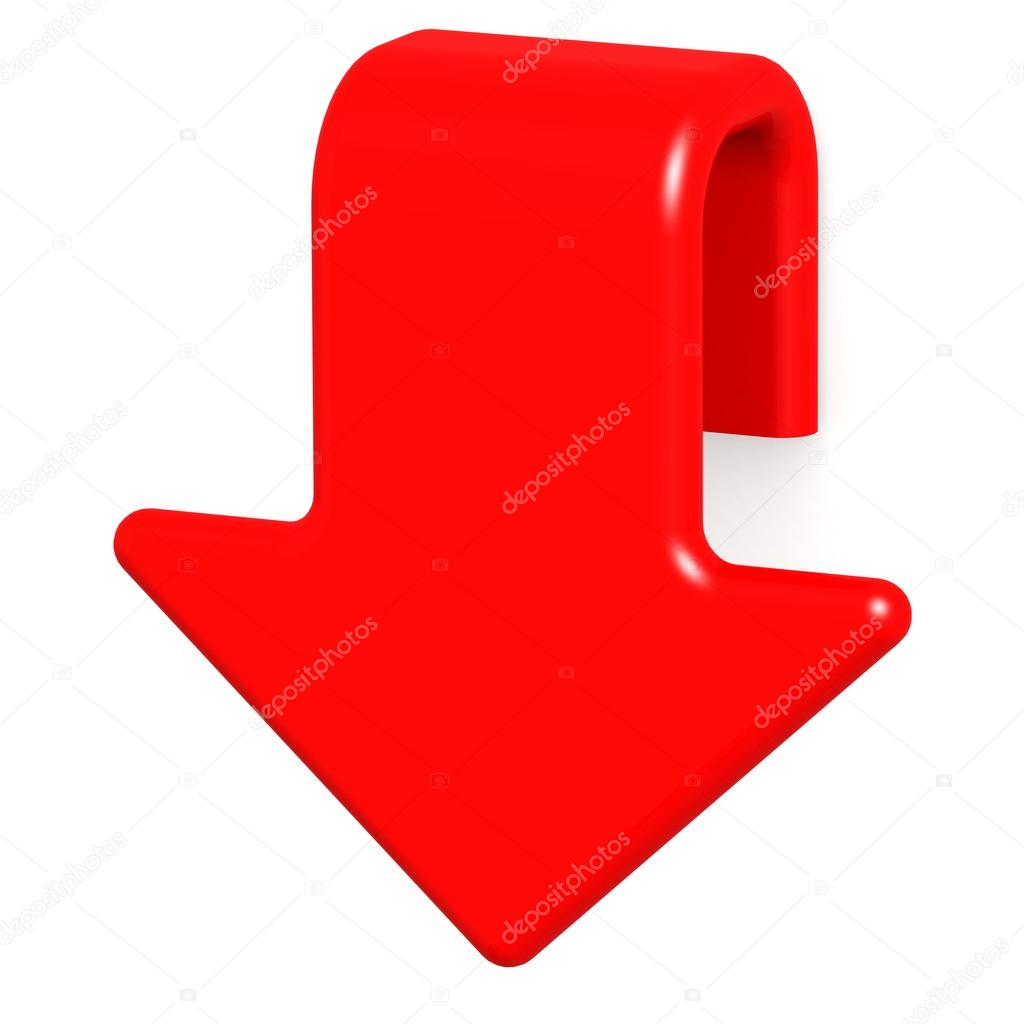 ru
ru7
Стрелка «от кутюр»
© Makeup.ru
Хотите примерить необычный образ со стрелками? Посмотрите наше видео и рискните его повторить!
Вернуться к оглавлению| Применимые группы | Для личного использования | Команда запуска | Микропредприятие | Среднее предприятие |
| Срок авторизации | ПОСТОЯННАЯ | ПОСТОЯННАЯ | ПОСТОЯННАЯ | ПОСТОЯННАЯ |
| Авторизация портрета | ПОСТОЯННАЯ | ПОСТОЯННАЯ | ПОСТОЯННАЯ | |
| Авторизованное соглашение | Персональная авторизация | Авторизация предприятия | Авторизация предприятия | Авторизация предприятия |
| Онлайн счет | ||||
Маркетинг в области СМИ (Facebook, Twitter,Instagram, etc.) | личный Коммерческое использование (Предел 20000 показов) | |||
Цифровой медиа маркетинг (SMS, Email,Online Advertising, E-books, etc.) | личный Коммерческое использование (Предел 20000 показов) | |||
Дизайн веб-страниц, мобильных и программных страниц Разработка веб-приложений и приложений, разработка программного обеспечения и игровых приложений, H5, электронная коммерция и продукт | личный Коммерческое использование (Предел 20000 показов) | |||
Физическая продукция печатная продукция Упаковка продуктов, книги и журналы, газеты, открытки, плакаты, брошюры, купоны и т. | личный Коммерческое использование (Печатный лимит 200 копий) | предел 5000 Копии Печать | предел 20000 Копии Печать | неограниченный Копии Печать |
Маркетинг продуктов и бизнес-план Предложение по проектированию сети, дизайну VI, маркетинговому планированию, PPT (не перепродажа) и т. Д. | личный Коммерческое использование | |||
Маркетинг и показ наружной рекламы Наружные рекламные щиты, реклама на автобусах, витрины, офисные здания, гостиницы, магазины, другие общественные места и т. Д. | личный Коммерческое использование (Печатный лимит 200 копий) | |||
Средства массовой информации (CD, DVD, Movie, TV, Video, etc.) | личный Коммерческое использование (Предел 20000 показов) | |||
Перепродажа физического продукта текстиль, чехлы для мобильных телефонов, поздравительные открытки, открытки, календари, чашки, футболки | ||||
Онлайн перепродажа Мобильные обои, шаблоны дизайна, элементы дизайна, шаблоны PPT и использование наших проектов в качестве основного элемента для перепродажи. | ||||
| Портрет Коммерческое использование | (Только для обучения и общения) | |||
Портретно-чувствительное использование (табачная, медицинская, фармацевтическая, косметическая и другие отрасли промышленности) | (Только для обучения и общения) | (Contact customer service to customize) | (Contact customer service to customize) | (Contact customer service to customize) |
Синие, голубые стрелки в PNG на прозрачном фоне бесплатно
Стрелка влево, расширяющийся указатель словно лепесток
Стрелка вправо, красивое объёмное изображение, чёрный контур
Волна внутри правой стрелки.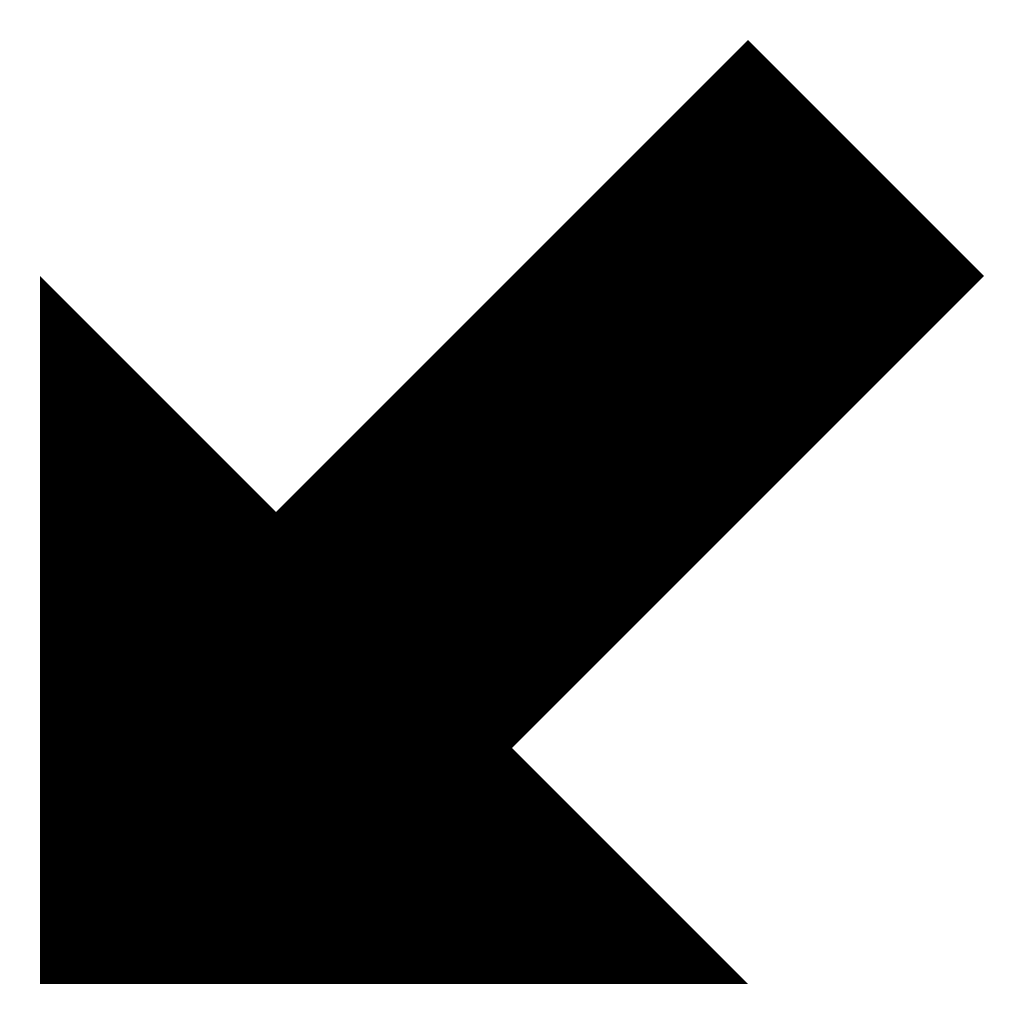 Тёмно-синий контур
Тёмно-синий контур
Простая стрелка влево, светло-голубой цвет
Стрелка вправо идёт по дуге. Тёмно-синий контур, прозрачность внутри
Стрелка вниз сделана из кусочка льда
Двойная стрелка вправо, похожая на дорожный указатель, но в синей цветовой гамме
Стрелка вправо, хорошо закруглённые края и чёрный контур
Синяя стрелка вниз с молнией
Стрелка вверх, состоящая из трёх слоёв с красивым бликом
Толстая стрелка вниз движется по дуге. Тёмный контур, затем светлый контур, и тёмная сердцевина
Кривая стрелка вверх выполнена в художественном стиле
Кривая синяя стрелка влево с толстым чёрным контуром
Светло-голубая стрелка вниз имеет вид дуги
Стрелка влево с широким хвостом и тёмно-синим контуром
Стрелка вправо разделена надвое цветовой гаммой
Два светло-голубых треугольника с красивыми бликами в тёмно-синем контуре. Это выглядит как стрелка влево
Белая стрелка влево и полоса с закруглёнными краями внутри тёмно-синего круга
Целый набор из синих стрелок влево, вправо, вверх и вниз. Прозрачный фон, как и у всех изображений на этой странице
Неоновая светло-голубая стрелка показывает направление к вашему ночному ресторану
Диагональная стрелка в правый нижний угол появляется снизу. Красивый голубой цвет с бликами и слоями
Стрелка вверх в виде вихря
Простая стрелка вправо. Градация цвета слева направо, синий становится светлее
Стрелка назад. Красивый цвет, подчёркнутый чёрным контуром
Синяя стрелка вниз и влево состоит из множества штрихов
Бледные цвета, двойной контур вокруг этой стрелки вниз
Белый блик по центру стрелки влево, чёрный контур, острые края
Если вам не хочется переворачивать стрелку, вы можете воспользоваться вот этой вот
Тёмно-синяя стрелка вниз и вправо выглядит довольно живо
Голубая стрелка изгибается на 90 градусов, чтобы указать в левую сторону
Тёмно-синяя стрелка влево с едва заметным блеском. Серебряный контур
Серебряный контур
Белая стрелка внутри мастерски нарисованного голубого шара
Стрелка вправо с расширением посередине. Чёрный контур, синяя тень и чёткая граница между двумя цветами
Галочка, указывающая вправо внутри синего круга с двойным контуром
Стрелка указывает в левый верхний угол. Синий цвет снизу, белый сверху
Синяя стрелка влево, множество тёмно-синих точек и тёмный контур
Толстая стрелка влево со слегка скруглёнными краями
Небрежная стрелка вверх с чёрным контуром. Тень располагается довольно далеко
Слегка изогнутая стрелка вправо. Светло-голубой цвет
Глянцевая стрелка указывает в левый нижний угол
Тройная стрелка влево выглядит как знак поворота на шоссе
Стрелка вправо с разрезом в хвосте как у птицы
Трехмерная модель стрелки вниз. Светло-голубой цвет и слегка скруглённые края
Изогнутая стрелка вправо с белым контуром. Поворачиваем направо!
Стрелка направо идёт снизу вверх, затем поворачивает. Тёмный низ, светлый кончик
Закольцованные стрелки
Стрелка вправо меняет своё направление на 180 градусов. Белый контур
Голубая стрелка вправо идёт по дуге
Изогнутая стрелка вниз с белыми контурами
Стрелка вверх внутри квадратного кусочка льда со скруглёнными краями
Голубая коробка со стрелкой вверх
Красивый курсор мыши, светло-голубой цвет
Широкая стрелка указывает в нижний левый угол, изгибаясь на 180 градусов
Красивая стеклянная стрелка указывает куда-то в пространство
Простейшая стрелка влево из трёх оттенков синего
ThyPix.com
Что скрывает русский гараж? Посмотрите на фотопроект о гаражных кооперативах на Севере — Strelka Mag
Владельцы гаражей часто называют их своими дачами, где вместо огорода — бетонное поле для творчества. Так в интерьерах гаражных кооперативов появляются роскошные гостиные, звукозаписывающие студии и бани. Фотограф Оксана Йозгюр исследует это явление в проекте «Иное назначение». Strelka Mag публикует полную серию интерьерных фотографий современных гаражей, где функция хранения автомобиля отходит на второй план.
Strelka Mag публикует полную серию интерьерных фотографий современных гаражей, где функция хранения автомобиля отходит на второй план.
В середине 1960-х годов благодаря индустриализации и развитию автомобилестроения в Советском Союзе начинают появляться первые гаражи. Для северной части страны эта инновация была особенно важна: хранение автомобиля при низких температурах в условиях вечной мерзлоты было и остаётся довольно проблематичным.
Активное освоение севера в 1970-х сопровождалось стремительным ростом новых населённых пунктов. Гаражи являлись неотъемлемой частью градостроительства.
Отсутствие индустрии развлечений в совсем молодых северных городах и посёлках побудило людей искать собственные пути организации досуга. Изначально для отдыха в гараже выделяли небольшую часть от общей площади помещения. Сегодня функция хранения автомобиля может отходить на второй план.
Этот гараж переоборудован в бар и домашний кинотеатр. Гараж двухэтажный. На цокольном этаже есть ещё одна комната отдыха. Машина в гараже больше не стоит.
А этот гараж принадлежит художнику-оформителю. Всё здесь сделано своими руками. Помещение на цокольном этаже также будет наделено новым функционалом.
В гараже базируется местный мотоклуб. Помимо хранения техники, здесь есть место для отдыха членов клуба.
Место для репетиций музыкантов-любителей расположено на втором этаже гаража. Также тут есть зона отдыха с камином и барной стойкой. Хозяева планируют строительство бани. На первом этаже стоят несколько автомобилей.
Часть этого гаража превратили в зону отдыха для встречи с друзьям. Общая площадь его составляет около 50 квадратных метров.
Комната отдыха с бильярдным столом в трёхэтажном гараже. Помимо места для хранения автомобиля, тут есть баня, кухня, спальня. Планируется оформление выхода на крышу.
А это стандартный гараж 5 на 6 метров с зоной отдыха.
Гараж переоборудован в звукозаписывающую студию. Наверху — место для хранения автомобиля, на цокольном этаже — студия.
Спальня в трёхэтажном гараже.
Стандартный гараж переоборудован в репетиционную точку местной рок-группы.
Комната отдыха в трёхэтажном гараже 5 на 12 метров. Также имеется баня и два этажа для хранения автомобилей.
Мини-спортзал в двухэтажном гараже.
Комната отдыха с камином и баней на цокольном этаже. Наверху место для автомобиля.
Вид снаружи на двухэтажный гараж.
Комната отдыха на цокольном этаже.
Типография городской газеты располагается в двух смежных одноэтажных гаражах.
Гараж творческого человека.
Виды гаражей.
Зона отдыха на цокольном этаже с печкой и барной стойкой. Наверху место для автомобиля.
Зона отдыха в стандартном гараже 5 на 6 метров.
Стандартный гараж переоборудован в голубятню. На первом этаже — помещение для птиц на карантине, на самодельном втором этаже — помещения для остальных птиц. Также есть выход на крышу.
Два гаража переоборудованы под магазин автомасел.
Зона отдыха на втором этаже, внизу ставится автомобиль.
Зона отдыха с камином и видом на северные сопки, расположенная на втором этаже.
Рабочее место председателя гаражного кооператива, расположенное на втором этаже трёхэтажного гаража общей площадью 180 квадратных метров.
Оксана Йозгюр — начинающий документальный фотограф из города Умань Черкасской области. Живёт в Стамбуле. Проект «Иное назначение» был создан в рамках обучения в школе современной фотографии «Докдокдок». В персональных проектах Оксана Йозгюр затрагивает темы национальной идентичности, нравственности, а также исторического прошлого и потенциального будущего мирового сообщества. В 2019 году проект «Иное назначение» вошёл в шорт-лист конкурса Makers of Siberia Photo Prize (номинация «Серия»).
В 2019 году проект «Иное назначение» вошёл в шорт-лист конкурса Makers of Siberia Photo Prize (номинация «Серия»).
Как правильно и ровно нарисовать стрелки на глазах — рисуем карандашом и подводкой красиво
Создание выразительного взгляда – главная часть любого макияжа. Многие дамы предпочитают узнать, как ровно нарисовать красивые стрелки на глазах, смотрят фото различных способов с пошаговыми инструкциями. Данная техника позволяет подчеркнуть красоту лица, но сделать ровную линию с загибом на конце непросто, малейшая осечка может привести к провалу. Сформировать идеальный мейк-ап поможет подробная инструкция с описанием различных популярных техник.
Чем лучше рисовать: подводкой или карандашом
Используя подходящий инструмент, можно создавать красивые завитки различной формы и длины. Основное различие между различными косметическими приспособлениями заключается в консистенции красящего состава. Создание контура при помощи жидкого средства сравнивают с рисованием кистью.
Еще сложнее понять, как это сделать при помощи гелевой подводкой с кремовой текстурой. Если взять кисточку под неправильным углом, линия может съехать или слишком сильно расшириться. Однако можно выбрать оптимальную модель кисти со скошенным кончиком и с ее помощью регулировать толщину черты. Постоянная тренировка позволит создавать выразительные и четко очерченные контуры. Из минусов – при обмакивании и накрашивании в жидкость могут попасть бактерии, частицы пыли.
Карандаш удобен для начинающих, с ним не потребуется долго тренироваться. С точки зрения гигиены, пользоваться им безопаснее, гораздо меньше вероятность возникновения аллергической реакции. Также трудно повредить кожу, для этого нужно со всех сил давить острым стержнем. Однако если он сильно заточенный, то оставляет едва заметный след, а затупившийся размазывает, делает рисунок слишком толстым.
Если лицо намокнет, косметика может растечься по лицу и попасть на слизистую, что доставит неприятные ощущения. В случае использования приспособления с твердым грифелем, макияж станет расплывчатым, но это не доставит существенного дискомфорта. Поэтому лучше выбирать водостойкую продукцию, которая не подведет в любой ситуации. Профессиональные визажисты часто комбинируют несколько инструментов. Например, удобно основной контур провести карандашом, а при помощи обводки начертить тонкие кончики.
Помимо рассмотренных выше средств, есть еще лайнеры-фломастеры. Они объединяют свойства предыдущих двух разновидностей. С ними можно быстро разобраться, как правильно рисовать стрелки на глазах, ведь техника напоминает использование обычного фломастера. Часто лайнеры водостойкие, поэтому не растекаются, если на улице жаркая погода.
Пошаговая инструкция
Чтобы правильно сделать макияж, необходимо тщательно подготовиться. В этом вам помогут несколько простых советов:
- При выполнении приема веки держат приоткрытыми, когда они закрыты или полностью распахнуты, проводить ровную линию проблематично. Если не учесть данную рекомендацию, загиб получится в обратную сторону.
- Стоит выбрать хорошо освещенное помещение, при этом свет не должен светить прямо в лицо.
- Зеркало лучше приобрести большое, на вращающейся ножке, тогда его можно будет повернуть под нужным углом. Чтобы создать правильные стрелки на глазах, удобно использовать увеличительное, позволяющее рассмотреть мелкие детали.
- Вставать нужно прямо напротив зеркала, ведь если держать его сбоку, легко ошибиться и нарушить симметрию.
- Чтобы руки не дрожали, нужно опираться ими на стол, а не держать на весу. Удобно поставить мизинец на щеку, чтобы при рисовании рука не дрожала.
Если не получается провести за один прием провести ровный отрезок, следует разделить его на несколько частей, а затем соединить их. - Важно регулярно затачивать карандаш, чтобы его стержень был тонким, иначе рисунок будет неаккуратным.
 Все манипуляции производите крайне осторожно, чтобы не травмировать себя.
Все манипуляции производите крайне осторожно, чтобы не травмировать себя.
Идеальная конфигурация зависит от особенностей внешности. Если хочется научиться, то для достижения удовлетворительного результата следует стремиться придать им миндалевидную форму. Освоить технику с первого раза непросто, поэтому новичкам удобно пользоваться бумажными трафаретами. Это небольшие формы, которые прикладывают к веку и обводят по контуру. Изготовить трафарет можно самостоятельно или купить готовый.
Один из простых способов рисования — вначале произвести полную обводку, а затем уже прорисовать хвостик, направленный вверх. Чтобы освоить технику, не стоит торопиться, иначе можно испортить финальный результат. По завершении работы над мейкапом рекомендуется захлопнуть ресницы на 20 секунд, чтобы косметика высохла.
Как нарисовать стрелки на глазах для начинающих: классические тонкие
Стандартный вариант уместен как для повседневного, так и вечернего макияжа. Рисование производится при помощи косметического черного карандаша в несколько этапов:
- Сначала нужно прокрасить межресничные пространства, чтобы между волосками не оставалось светлой кожи.
- Затем приложить кончик инструмента ровно к середине расположенной над ресницами области.
- Провести аккуратную линию до самой крайней точки возле виска. Важно держаться как можно ближе к ресницам.
- Даже новичку несложно разобраться, как рисовать стрелки на глазах пошагово, выводить поднимающийся кверху заостренный на конце хвостик следует от наружного угла. Он должен быть продолжением естественного очертания.
- Получившуюся фигуру нужно соединить с основной чертой.
- Оставшееся незакрашенным пространство под также заштриховывают.
- Теперь можно оформить противоположную сторону лица, повторив описанные выше действия.
- Мелкие помарки удаляют при помощи ватных палочек или влажных салфеток.
Как рисовать выразительные широкие стрелки
Если необходимо зрительно расширить взгляд, можно использовать данную технику. Она также применима, если они широко посаженные. Еще одно преимущество – простота исполнения, неровности легко скрыть, так как черта получается достаточно толстой.
Она также применима, если они широко посаженные. Еще одно преимущество – простота исполнения, неровности легко скрыть, так как черта получается достаточно толстой.
Для создания элегантного образа используют слабо заточенный карандаш либо осуществляют нажим на кисть так, чтобы получилась толстая линия. Нижнее веко оставляют незакрашенным. Проще вначале изобразить обычную черту, а затем несколько раз обвести ее, чтобы получить более толстую.
Модницы часто спрашивают, как правильно нарисовать стрелки на глазах большой ширины. Главная их особенность — они всегда длиннее тонких. Важно помнить об этом при создании образа, иначе можно не украсить, а зрительно уменьшить взгляд. Также не следует делать окончание близким к вертикали, это сделает вас похожим на филина. Слишком низко опущенная дуга сделает вас похожей на солиста рок-группы 80-х годов или придаст скорбное выражение.
Еще одно удачное решение для визуального увеличения взгляда – сделать широкую черту, которая будет расширяться посередине. Когда дамы узнают, как сделать стрелки на глазах данной разновидности, им рекомендуют делать короткий хвостик, а края растушевывать. Для создания образа можно комбинировать карандаш и дымчатые тени.
Как выполняются двойные линии
Это отличный вариант для создания восточного образа. Главная особенность макияжа — линия начинается от переносицы, проходит через все веко и заканчивается длинной тонкой кривой, выходящей за его пределы. Сочетать графичные стрелочки лучше со светлыми тонами базы. При выполнении манипуляций придерживайтесь инструкции:
- Вначале подвижную часть покрывают коричневым или серым цветом.
- Внутренний угол можно выделить белым цветом и слегка растушевать.
- Далее требуется провести черту вдоль нижнего ряда ресниц, от внутреннего уголка до внешнего.
- Сверху проводим наклонную черточку, сужающуюся на конце. Чтобы узнать, как красиво нарисовать стрелки на глазах поэтапно, нужно помнить, что около внутренней части, отрезки должны сливаться.

- Затем выполняют подъем параллельных контуров вверх, при этом важно следить, чтобы они расходились. Расположенный внизу делают почти прямым, а находящийся над ним рисуют с небольшим подъемом.
Если хочется создать более повседневный имидж, внутренний угол можно не прокрашивать. Возможен и вариант, когда проводят только одну черту сверху, а затем рисуют две стрелочки, одна из которых является продолжением нижнего века, а другая — направлена чуть ниже.
Эффект кошачьего взгляда
Существует множество разновидностей cat-eyes для любого типа внешности. С их помощью можно избавиться от усталого взгляда и создать яркий образ. Ниже представлена инструкция, как нарисовать стрелки на глазах пошагово:
- Первым делом чертят кривую, которая будет продолжением нижнего века. Таким образом, при опущенном взгляде черточка кажется прямой, а при распахнутом — изогнутой.
- Теперь можно поставить 4 точки впритык к ресницам.
- Затем соединить их в единую черту, сужая ее по мере приближения к внутреннему уголку.
- Необходимо объединить загнутый кончик со средней частью, чтобы получилась фигура, напоминающая треугольник. Возможны неровности, но от них будет несложно избавиться в дальнейшем.
- Внутреннюю область треугольника закрашивают.
- По нижней другой стороне века также проводят карандашом, соединяя ее с верхней.
- Главное – не оставлять зазоров между ресничками и кожей.
- Заключительный шаг – окрашивание тушью, находящийся ряд покрывают тонким слоем либо оставляют незакрашенным.
Макияж cat-eyes бывает разных видов, девушки с очами круглой формы также могут с его помощью сделать взгляд более выразительным. Основной нюанс — подчеркнуть достоинства внешности, не утяжеляя взгляд. Для этого необходимо учесть ряд факторов:
- Начинать чертить от середины области, находящейся над ресницами.
- Толщину увеличивают равномерно по мере приближения к наружному краю.

- Изогнутая часть хорошо смотрится, если заостряется на конце.
- Нельзя приближать основную прямую слишком близко к виску.
Рисуем тенями стрелки на глазах
Данный способ идеально подходит начинающим, так как рассыпчатые косметические средства хорошо маскируют любые неровности. Для нанесения удобнее использовать тонкую скошенную кисточку, простой аппликатор в силах создать ровные и аккуратные линии. Модный эффект можно создать в несколько этапов:
- Нанести под брови базу на тон светлее естественного цвета кожи.
- Смочите кисть в чистой воде и слегка отожмите, чтобы она была влажной, но не слишком мокрой.
- Обмакните кончик кисточки в черные или темно-серые тени. Проведите черту вдоль верхнего ряда ресничек в два этапа — вначале до середины, а затем до внешнего уголка.
- Протяните вверх небольшой хвостик.
- Если линия получилась узкой, ее можно расширить. Для этого нужно сделать несколько дополнительных штрихов.
- Начиная из середины, в направлении к внешнему уголку проводят еще одну черточку по нижней границе. Ее соединяют с верхним кончиком.
Еще один вариант – для азиатского типажа
- Темными матовыми оттенками аккуратно нарисуйте контур по кругу, оставляя свободной область около переносицы.
- Оттяните кожу и прокрасьте всю область, находящуюся под кожной складкой — эпикантусом.
- Широко распахнув веки, светло-серым или фиолетовым перламутром вновь произведите обводку.
- Потом проводят наклонную прямую.
- Далее над ресницами ставят три точки и соединяют черточкой.
- Боковой завиток соединяют прямой с основным контуром.
- На образовавшуюся внутри область наносят тени.
- У границ делают растушевку.
- Завершающий этап – использование туши, достаточно одного слоя.
Рисуем стрелки для зрительного увеличения глаз
Чтобы подчеркнуть достоинства внешности, необходимо следовать рекомендациям. Проведенную по верхнему краю черту выполняют максимально тонкой возле внутренней части ока и расширяющейся к наружной. Можно начать от середины в направлении к внешнему краю. Хвостик не должен заходить на висок, его делают приподнятым вверх и коротким.
Проведенную по верхнему краю черту выполняют максимально тонкой возле внутренней части ока и расширяющейся к наружной. Можно начать от середины в направлении к внешнему краю. Хвостик не должен заходить на висок, его делают приподнятым вверх и коротким.
Если использовался черный карандаш, линию, расположенную под ресничками, проводят серым цветом. Довольно часто расположенные около переносицы уголки покрывают серебристым или белым лайнером. Тогда зрительно увеличится расстояние между уголками. Для лучшего эффекта можно нанести светлую обводку прямо над ресницами. Таким образом, нарисованная полоса будет сливаться с белками, зрительно расширяя их.
Завершают мейк-ап нанесением объемной туши, предварительно завив волоски. Можно задействовать накладные, но желательно не брать очень густые. Лучше предпочесть слегка закрученные, делающие взгляд открытым.
Рисунок на глазах с опущенным веком
Желательно внимательно отнестись к подбору макияжа, иначе взгляд будет слишком тяжелым. Чтобы сделать его открытым, рекомендуется использовать перламутровые тени, но они не подойдут слишком темные. Отлично будет смотреться белый карандаш, но не стоит использовать коричневые и красноватые оттенки. Рисование производят по инструкции:
- Нанесите под бровь перламутровый оттенок, а чуть ниже – матовые светлого оттенка.
- Приподнимите пальцем кожу. Проведите тонкую черту по линии роста ресниц от внутреннего уголка к внешнему.
- Прорисуйте контур еще раз с закрытыми глазами, чтобы не осталось непрокрашенных участков.
- Нарисуйте хвостик, он не должен быть сильно загнут вверх.
- Параллельно нижней черте проведите еще одну, чтобы она соединялась с завитком.
- Прокрасьте оставшуюся область, чтобы получить аккуратный результат.
Элегантные стрелки актуальны всегда, и применимы для любого типа внешности. Существует множество вариаций — раскосые, одинарные, двойные, длинные, короткие и прочие. Для дневного макияжа можно выбрать карандаш, а во второй половине дня сочетать тени с подводкой. Каждая дама найдет подходящий вариант, который сможет подстроить под любую ситуацию — от рабочего дня в офисе до вечеринки.
Для дневного макияжа можно выбрать карандаш, а во второй половине дня сочетать тени с подводкой. Каждая дама найдет подходящий вариант, который сможет подстроить под любую ситуацию — от рабочего дня в офисе до вечеринки.
Использование клавиатуры
Независимо от того, пишете ли вы письмо или подсчитываете числовые данные, клавиатура является основным способом ввода информации на компьютер. А знаете ли вы, что клавиатуру можно использовать для управления компьютером? Запомнив несколько простых команд, вводимых с клавиатуры(инструкций для компьютера), вы можете работать более эффективно.
Расположение клавиш
Клавиши на клавиатуре можно разделить на несколько групп в зависимости от выполняемых ими функций.
-
Клавиши для ввода данных (буквенно-цифровые). Эти клавиши содержат одинаковые буквы, цифры, знаки препинания и клавиши с символами, которые находятся в традиционной пишущей напечатной системе.
-
Клавиши управления. Эти клавиши используются отдельно или в сочетании с другими клавишами и служат для выполнения определенных действий. Чаще всего используются управляющие клавиши CTRL, Alt, клавиша с логотипом Windows и клавишу ESC.
-
Функциональные клавиши. Эти клавиши используются для выполнения особых задач. Они имеют названия F1, F2, F3 и т. д. до F12. Функциональные возможности этих клавиш отличаются от программы к программе.
-
Клавиши перемещения. Эти клавиши используются для перемещения по документу или веб-странице и при редактировании текста. Они включают клавиши со стрелками, Главная, завершить, Page Up, Page вниз, DELETE и INSERT.

-
Цифровая клавиатура. Цифровую клавиатуру удобно использовать для быстрого ввода чисел. Ключи группируются в блоке, например в обычном калькуляторе или добавляя компьютер.
На приведенном ниже рисунке показано, как расположены эти клавиши на обычной клавиатуре. Раскладка клавиатуры может быть другой.
Ввод текста
Всякий раз, когда вам нужно вводить что-либо в программу, сообщение электронной почты или текстовое поле, вы увидите мигающий вертикальный разделитель (), который называется курсором или точкой вставки. Он показывает, где будет отображаться вводимый вами текст. Вы можете переместить курсор, щелкнув необходимое расположение мышью или воспользовавшись клавишами перемещения (см. раздел «Использование клавиш перемещения» в этой статье).
Кроме букв, цифр, знаков препинания и символов, клавиши ввода также включают клавиши Shift, Caps Lock, TAB, ввод, пробел и BACKSPACE.
|
Название клавиши |
Использование |
|---|---|
|
SHIFT |
Буквы, вводимые при нажатой клавише SHIFT, становятся прописными. Если при нажатой клавише SHIFT нажимать другие клавиши, будут вводится символы, отображенные в верхней части этих клавиш. |
|
CAPS LOCK |
Чтобы можно было вводить прописные буквы, нажмите клавишу CAPS LOCK один раз. |
|
TAB |
С помощью клавиши TAB можно переместить курсор на несколько позиций вперед. Кроме того, с помощью клавиши TAB можно перейти на следующее текстовое поле в форме. |
|
ВВОД |
С помощью клавиши ВВОД можно переместить курсор в начало следующей строки. В диалоговом окне с помощью клавиши ВВОД можно нажать выделенную кнопку. |
|
ПРОБЕЛ |
При нажатии клавиши ПРОБЕЛ курсор перемещается на один пробел вперед. |
|
BACKSPACE |
С помощью клавиши BACKSPACE можно удалить символ, расположенный перед курсором, или выделенный текст. |
Использование сочетаний клавиш
Сочетания клавишиспользуются для выполнения различных действий с помощью клавиатуры. Они ускоряют работу с компьютером. На самом деле почти любые действия или команды, которые можно выполнить с помощью мыши, можно выполнять быстрее с помощью одного или нескольких клавиш на клавиатуре.
В разделах справки знак «плюс» (+) между двумя и более клавишами указывает на то, что эти клавиши должны быть нажаты в сочетании. Например, CTRL+A означает, что необходимо нажать клавишу CTRL и, не отпуская ее, нажать клавишу A. CTRL+SHIFT+A означает, что необходимо нажать клавиши CTRL и SHIFT и, не отпуская их, нажать клавишу A.
Например, CTRL+A означает, что необходимо нажать клавишу CTRL и, не отпуская ее, нажать клавишу A. CTRL+SHIFT+A означает, что необходимо нажать клавиши CTRL и SHIFT и, не отпуская их, нажать клавишу A.
Поиск сочетаний клавиш для программ
В большинстве программ можно выполнять действия с помощью клавиатуры. Чтобы узнать, для каких команд можно использовать сочетания клавиш, откройте меню. Сочетания клавиш (если можно их использовать) отображаются рядом с элементами меню.
Сочетания клавиш отображаются рядом с элементами меню.
Выбор меню, команд и параметров
С помощью клавиатуры вы можете открывать меню и выбирать команды и другие параметры. В программе, в которой есть меню с подчеркнутыми буквами, нажмите клавишу ALT и подчеркнутую букву, чтобы открыть соответствующее меню. Нажмите подчеркнутую букву в пункте меню, чтобы выбрать соответствующую команду. В приложениях, в которых используется лента, например в Paint или WordPad, при нажатии клавиши ALT буквы, которые можно нажать, накладываются на ленту (а не подчеркиваются).
Нажмите клавиши ALT + ф, чтобы открыть меню «файл», а затем нажмите клавишу P, чтобы выбрать команду «Печать».
Этот прием работает и в диалоговых окнах. Если рядом с каким-либо пунктом в диалоговом окне отображается подчеркнутая буква, это означает, что можно нажать клавишу ALT и клавишу с этой буквой, чтобы выбрать этот пункт.
Полезные сочетания клавиш
В таблице ниже перечислены некоторые из самых полезных сочетаний клавиш. Более подробный список см. в разделе Сочетания клавиш.
|
Нажмите |
Для этого |
|---|---|
|
Клавиша с логотипом Windows |
Открытие меню «Пуск» |
|
ALT+TAB |
Переключение между открытыми программами или окнами |
|
ALT+F4 |
Закрытие активного элемента или выход из активной программы |
|
CTRL+S |
Сохранение текущего файла или документа (это сочетание клавиш работает в большинстве программ) |
|
CTRL+C |
Копирование выбранного элемента |
|
CTRL+X |
Вырезание выбранного элемента |
|
CTRL+V |
Вставка выбранного элемента |
|
CTRL+Z |
Отмена действия |
|
CTRL+A |
Выбор всех элементов в документе или окне |
|
F1 |
Отображение Справки программы или Windows |
|
Клавиша с логотипом Windows + F1 |
Отображение Справки и поддержки Windows |
|
ESC |
Отмена текущей задачи |
|
Клавиша приложения |
Открывает меню команд, связанных с выделением в программе. |
Использование клавиш перемещения
Клавиши перемещения позволяют перемещать курсор, перемещаться по документам и веб-страницам и редактировать текст. В таблице ниже перечислен ряд стандартных функций этих клавиш.
|
Нажмите |
Для этого |
|---|---|
|
СТРЕЛКА ВЛЕВО, СТРЕЛКА ВПРАВО, СТРЕЛКА ВВЕРХ или СТРЕЛКА ВНИЗ |
Перемещение курсора или выделения на один символ или строку в направлении стрелки или прокрутка веб-страницы в направлении стрелки |
|
HOME |
Перемещение курсора в конец строки или в верхнюю часть веб-страницы |
|
END |
Перемещение курсора в конец строки или в нижнюю часть веб-страницы |
|
CTRL+HOME |
Перемещение курсора в начало документа |
|
CTRL+END |
Перемещение курсора в конец документа |
|
PAGE UP |
Перемещение курсора или страницы на один экран вверх |
|
PAGE DOWN |
Перемещение курсора или страницы на один экран вниз |
|
DELETE |
Удаление символа, расположенного после курсора, или выделенного текста. В Windows — удаление выбранного элемента и перемещение его в корзину |
|
Вставить |
Включение и выключение режима вставки. Если режим вставки включен, вводимый вами текст будет вставляться в позиции курсора. Если режим вставки выключен, вводимый вами текст заменять уже имеющиеся символы. |
Использование цифровой клавиатуры
Цифровая клавиатура упорядочивает цифры 0, хотя 9, арифметические операторы + (сложение),-(вычитание), * (умножение) и/(деление), а также десятичную точку, так как они будут выводиться на калькуляторе или добавлении компьютера. Конечно же, эти символы есть и на других клавишах, но с помощью этой клавиатуры можно одной рукой быстро вводить числовые данные или математические операции.
Цифровая клавиатура
Чтобы использовать цифровую клавиатуру для ввода чисел, нажмите клавишу Num Lock. На большинстве клавиатур имеется световой индикатор, сигнализирующий о том, включена ли клавишу NUM LOCK. Если клавиша NUM LOCK выключена, цифровая клавиатура работает в качестве дополнительного набора клавиш перемещения (эти функции напечатаны на клавишах рядом с цифрами или символами).
Вы можете использовать цифровую клавиатуру для выполнения простых вычислений с помощью калькулятора.
-
Откройте Калькулятор, нажав кнопку » Пуск » . В поле поиска введите Калькулятор, а затем в списке результатов щелкните Калькулятор.
-
Убедитесь, что на клавише светится индикатор состояния клавиши NUM LOCK. Если он не светится, нажмите клавишу NUM LOCK.
-
С помощью цифровой клавиатуры введите первое число выражения.
-
На клавиатуре нажмите +, –, * или /, чтобы выполнить сложение, вычитание, умножение или деление соответственно.
-
Введите следующее число выражения.
-
Нажмите клавишу ВВОД, чтобы выполнить вычисление.
Три странные клавиши
На данный момент мы рассказали почти обо всех клавишах, которые вы используете. Но для полной картины давайте рассмотрим три самые загадочные клавиши на клавиатуре: PRINT SCREEN, SCROLL LOCK и PAUSE.
PRINT SCREEN
В течение длительного времени этот ключ действительно выглядит так: он отправляет текущий экран текста на принтер. Сейчас же при нажатии клавиши PRINT SCREEN делается снимок всего экрана, который затем копируется в буфер обмена в памяти компьютера. Из него вы можете вставить ее (Ctrl + V) в Microsoft Paint или другую программу и, при необходимости, распечатать ее из этой программы.
Более заметной является SYS RQ, который использует клавишу PrtScn на некоторых клавиатурах. Исторически SYS RQ были разработаны как системные запросы, но эта команда не включена в Windows.
Совет: Чтобы сделать снимок только активного окна, а не всего экрана, нажмите клавиши ALT+PRINT SCREEN.
SCROLL LOCK
В большинстве программ нажатие клавиши SCROLL LOCK не действует. В некоторых программах при нажатии клавиши SCROLL LOCK изменяется поведение клавиш со стрелками и клавиш PAGE UP и PAGE DOWN. При нажатии этих клавиш выполняется прокрутка документа без изменения позиции курсора или выделения. На клавиатуре может быть индикатор, включен ли режим Scroll Lock.
PAUSE
Этот ключ редко используется. В некоторых старых программах при нажатии этой клавиши приостанавливается выполнение программы. Кроме того, если при этом нажата клавиша CTRL, работа программы будет прервана.
Другие клавиши
На некоторых современных клавиатурах имеются отдельные клавиши или кнопки для быстрого доступа к программам, файлам или командам. На других клавиатурах есть клавиши для регулировки громкости, колеса прокрутки или масштабирования, а также другие органы управления. Дополнительные сведения об этих функциях см. в документации для соответствующей клавиатуры или компьютера или на веб-сайте производителя.
Советы по безопасному использованию клавиатуры
Правильное использование клавиатуры поможет избежать недоразумений и ущерба для ладоней, рук и подлокотников, особенно если вы используете компьютер в течение длительного времени. Вот несколько советов, которые помогут вам улучшить использование клавиатуры:
-
Разместите клавиатуру на уровне локтей. Ваши плечи должны быть расслаблены.
-
Выровняйте клавиатуру по центру перед собой. Если на клавиатуре есть цифровая клавиатура, при центровке клавиатуры ориентируйтесь на клавишу ПРОБЕЛ.
-
При печати на клавиатуре ваши руки и запястья должны «плавать» над клавиатурой, чтобы вы могли перемещать руки к самым удаленным клавишам, а не тянуться к ним пальцами.
-
При печати на клавиатуре не кладите кисти рук или запястья ни на какую поверхность. Если клавиатура оснащена упором для кистей рук, используйте его только во время перерывов в печати.
-
При печати на клавиатуре нажимайте клавиши легкими касаниями, при этом ваши запястья должны быть выпрямлены.
-
Если вы не печатаете, дайте рукам и кистям рук отдохнуть.
-
Через каждые 15–20 минут работы на компьютере устраивайте себе перерывы.
Горячие клавиши для работы с окнами в Windows
Несмотря на то, что мышь является удобным и основным инструментом для работы в Windows, организация рабочего пространства с ее помощью может оказаться утомительной. К счастью, вы можете использовать множество сочетаний клавиш для переключения между окнами, их минимизации, привязки, разворачивания, перемещения или изменения размера окон.
♥ ПО ТЕМЕ: Как создать невидимую папку в Windows 10.
Переключение между окнами в Windows
Windows 10 имеет очень удобный инструмент, часто называемый «переключатель задач». Он позволяет использовать клавиатуру для быстрого переключения между активными окнами. Просто нажмите Alt + Tab в любое время работы с Windows и на экране появятся миниатюры всех открытых окон.
Для циклического перехода между вариантами нажмите и удерживайте Alt и нажимайте клавишу Tab, пока не будет выделено нужное окно. Отпустите обе клавиши, и окно будет выведено на передний план.
Вы также можете нажать Ctrl + Alt + Tab, чтобы открыть переключатель задач. При вводе такой комбинации окно с задачами остается постоянно висеть даже после отпускания клавиш. Вам остается лишь с помощью кнопок курсора выбрать нужное окно и нажать «Ввод». Переключатель исчезнет.
Более сложным способом переключения между окнами является Представление задач. Оно занимает практически весь экран и показывает большие превью всех открытых окон. Чтобы открыть Представление задач, нажмите Windows + Tab.
С помощью клавиш курсора выберите окно, которое вы хотите просмотреть, а затем нажмите «Ввод». Выбранное вами окно выведется на передний план. В Представлении задач можно создавать новые рабочие столы и сортировать по ним программы.
♥ ПО ТЕМЕ: Как автоматически переключать язык (раскладку) на клавиатуре в macOS или Windows.
Как свернуть и развернуть окна в Windows при помощи «горячих» клавиш
Оказывается, в Windows легко можно свернуть или развернуть окно, используя лишь клавиатуру. При сворачивании окно исчезает из поля зрения, а разворачивание окна делает его таким, чтобы оно занимало максимально возможную область на экране. Вы также можете свернуть все окна одновременно, что позволит увидеть весь Рабочий стол.
Используйте следующие сочетания клавиш:
- Свернуть текущее окно: Windows + Стрелка вниз.
- Развернуть текущее окно на весь экран: Windows + Стрелка вверх.
- Свернуть все окна: Windows + M.
- Свернуть все окна и показать рабочий стол: Windows + D. (Это работает и с окнами, которые напрямую свернуть нельзя).
- Свернуть все окна, кроме текущего активного: Windows + Home. Очень полезно, когда требуется сосредоточиться на работе с одним окном.
- Восстановление всех свернутых окон: Windows + Shift + M.
Вы также можете увеличить окно, не полностью его разворачивая. Если вы хотите растянуть высоту (но не ширину) текущего окна до верха и низа экрана, нажмите Windows + Shift + Стрелка вверх. Обратите внимание, что эта комбинация не работает, если окно привязано к четверти экрана, о чем мы расскажем ниже.
♥ ПО ТЕМЕ: Как вывести экран iPhone или Android на компьютер с Windows.
Как привязать окна к половине или четверти рабочего стола в Windows
Если вы работаете с несколькими окнами и хотите использовать сочетания клавиш для удобного расположения элементов на экране, то вам повезло! Легко расположить два окна в идеальные половины или четыре окна по четвертям на экране.
Сначала нажмите Alt + Tab или используйте мышь, чтобы открыть окно, требуемое для помещения в фокус окно. Сразу решите, какую часть экрана вы хотите занять этим окном.
Затем вы можете использовать следующие сочетания клавиш, чтобы расположить два окна пополам:
Развернуть слева: Windows + Стрелка влево.
Развернуть справа: Windows + Стрелка вправо.
Чтобы расположить четыре окна по четвертям (каждое будет занимать 1/4 экрана), вы можете использовать последовательность из двух комбинаций клавиш. Эти последовательности предполагают, что окно еще не было привязано к левой или правой половине экрана.
Вот что нужно сделать:
Верхняя левая четверть: Windows + Стрелка влево, а затем Windows + Стрелка вверх.
Нижняя левая четверть: Windows + Стрелка влево, а затем Windows + Стрелка вниз.
Верхняя правая четверть: Windows + Стрелка вправо, а затем Windows + Стрелка вверх.
Нижняя правая четверть: Windows + Стрелка вправо, а затем Windows + Стрелка вниз.
♥ ПО ТЕМЕ: Как в Windows создать иконку для выключения / перезагрузки компьютера.
Точное перемещение окна в Windows
Вы можете использовать клавиатуру, чтобы переместить определенное окно в нужное место на экране. Сначала нажмите Alt + Tab, чтобы выбрать окно, которое вы хотите переместить.
Когда окно выбрано, нажмите Alt + Пробел, чтобы открыть небольшое меню в верхнем левом углу. Нажмите клавишу курсора Вниз, чтобы перейти на «Переместить», а затем нажмите «Ввод».
Используйте клавиши курсора со стрелками, чтобы переместить окно туда, где оно должно расположиться в конечном счете на экране, а затем нажмите «Ввод».
Этот прием работает, даже если окно, которое вы хотите переместить, скрыто или оказалось за пределами экрана, и вы не можете найти его с помощью мыши.
♥ ПО ТЕМЕ: Скрытые папки и файлы в Windows 10: как скрыть (показать) фото, видео, документы, диски.
Перемещение окон между дисплеями в Windows
Если вы используете несколько мониторов и развернули рабочий стол между ними, вы можете быстро перемещать активное окно между экранами. Для этого нажмите Windows + Shift + Стрелку влево или Windows + Shift + Стрелку вправо.
♥ ПО ТЕМЕ: Как ускорить работу компьютера с Windows 10, 8, 7: 20 советов.
Шпаргалка по управлению окнами в Windows
Вот удобная шпаргалка на основе всего, что мы рассмотрели выше. Попробуйте эти сочетания, и вы скоро сможете виртуозно управляться с окнами Windows.
Alt + Tab: открыть переключатель задач.
Windows + Tab: Открыть Представление задач.
Windows + Стрелка вниз: свернуть окно.
Windows + Стрелка вверх: развернуть окно.
Windows + M: свернуть все окна.
Windows + D: отображение рабочего стола.
Windows + Home: свернуть все окна, кроме активного.
Windows + Shift + M: восстановить все свернутые окна.
Windows + Shift + Стрелка вверх: растянуть окно к верхней и нижней части экрана.
Windows + Стрелка влево: развернуть окно в левой части экрана.
Windows + Стрелка вправо: развернуть окно в правой части экрана.
Windows + Shift + Стрелка влево или вправо: перемещение окна с одного монитора на другой.
Смотрите также:
🠖 — Стрелка вправо с равносторонней стрелкой: U + 1F816
Значение символа
Стрелка вправо с равносторонним наконечником.Дополнительные стрелки-C.
Стрелка вправо с равносторонней стрелкой была утверждена как часть Unicode 7.0 в 2014 году.
Недвижимость
| Возраст | 7.0 |
| Блок | Дополнительные стрелки-C |
| Двухканальный кронштейн типа | Нет |
| Исключение состава | Нет |
| Футляр складной | 1F816 |
| Простой складной футляр | 1F816 |
Кодировка
| Кодировка | шестигранник | dec (байты) | дек | двоичный |
|---|---|---|---|---|
| UTF-8 | F0 9F A0 96 | 240 159 160 150 | 4036993174 | 11110000 10011111 10100000 10010110 |
| UTF-16BE | D8 3E DC 16 | 216 62 220 22 | 3627998230 | 11011000 00111110 11011100 00010110 |
| UTF-16LE | 3E D8 16 постоянного тока | 62 216 22 220 | 1054349020 | 00111110 11011000 00010110 11011100 |
| UTF-32BE | 00 01 F8 16 | 0 1 248 22 | 129046 | 00000000 00000001 11111000 00010110 |
| UTF-32LE | 16 F8 01 00 | 22 248 1 0 | 385351936 | 00010110 11111000 00000001 00000000 |
🠐 — Стрелка влево с малой равносторонней стрелкой: U + 1F810
Значение символа
Стрелка влево с малой равносторонней стрелкой.Дополнительные стрелки-C.
Стрелка влево с малой равносторонней стрелкой была утверждена как часть Unicode 7.0 в 2014 году.
Недвижимость
| Возраст | 7.0 |
| Блок | Дополнительные стрелки-C |
| Двухканальный кронштейн типа | Нет |
| Исключение состава | Нет |
| Футляр складной | 1F810 |
| Простой складной футляр | 1F810 |
Кодировка
| Кодировка | шестигранник | dec (байты) | дек | двоичный |
|---|---|---|---|---|
| UTF-8 | F0 9F A0 90 | 240 159 160 144 | 4036993168 | 11110000 10011111 10100000 10010000 |
| UTF-16BE | D8 3E DC 10 | 216 62 220 16 | 3627998224 | 11011000 00111110 11011100 00010000 |
| UTF-16LE | 3E D8 10 постоянного тока | 62 216 16 220 | 1054347484 | 00111110 11011000 00010000 11011100 |
| UTF-32BE | 00 01 F8 10 | 0 1 248 16 | 129040 | 00000000 00000001 11111000 00010000 |
| UTF-32LE | 10 F8 01 00 | 16 248 1 0 | 284688640 | 00010000 11111000 00000001 00000000 |
Что такое клавиши со стрелками?
Обновлено: 31.12.2020, Computer Hope
Также называемые клавишами курсора , , клавишами направления, и клавишами навигации , клавиши со стрелками , обычно расположены между стандартной секцией и цифровой панелью на компьютерных клавиатурах.Он состоит из четырех клавиш: стрелка влево (стрелка назад), стрелка вверх, стрелка вниз и стрелка вправо (стрелка вперед). На рисунке показан пример того, как могут выглядеть клавиши со стрелками на клавиатуре.
ПримечаниеНа некоторых клавиатурах, таких как Microsoft Natural Keyboard, эти клавиши могут располагаться по-другому.
Обзор клавиатуры
На рисунке ниже игровая клавиатура Saitek показывает, где находятся клавиши со стрелками. Кроме того, цифровая клавиатура может функционировать как клавиши со стрелками, когда Num Lock выключен.
Где мои клавиши со стрелками?
Клавиши со стрелками находятся между клавиатурой и клавиатурой, как показано на рисунке выше. Для небольших клавиатур и многих клавиатур портативных компьютеров клавиши со стрелками можно переместить под Enter и вправо Shift . Кроме того, на некоторых компактных клавиатурах можно перемещать клавиши со стрелками на клавиатуру и переключаться между клавиатурой и клавишами со стрелками, нажимая клавишу Num Lock.
Как используются клавиши со стрелками?
Ниже приведен список наиболее распространенных причин, по которым кто-то может использовать клавиши со стрелками на своей клавиатуре.
- Переместите текстовый курсор на экране, чтобы вставить или удалить текст.
Если вы удерживаете Ctrl и нажимаете клавиши Стрелка влево, или Стрелка вправо , курсор перемещается на одно слово за раз вместо одного символа.
- Переход из одной ячейки в другую в электронной таблице. Используйте клавиши со стрелками вправо и влево для перемещения между столбцами и клавиши со стрелками вверх и вниз для перемещения между строками.
- Используется в сочетании с другими клавишами для сочетания клавиш.Например, нажатие клавиши Alt и клавиши со стрелкой влево во всех интернет-браузерах вернет вас на одну страницу назад.
- Переместите персонажа в компьютерной игре.
- Выделите текст. Например, удерживая нажатой клавишу Shift , нажмите клавишу со стрелкой в том направлении, в котором вы хотите выделить текст.
- Переместите указатель мыши с помощью клавиатуры вместо мыши.
Стрелка, термины клавиатуры
бесплатных изображений со стрелкой вниз, скачать бесплатные картинки, бесплатные картинки в библиотеке клипартов
синяя стрелка вниз
стрелка вниз на черном фоне
красная белая и синяя стрелка
зеленая стрелка вверх клипарт
стрелка вниз gif зеленый
стрелка вниз прозрачный
стрелка, указывающая на юго-запад
стрелка вниз
красная стрелка вниз
зеленая стрелка вниз png
стрелка вниз зеленый гифка
красная прозрачная стрелка вниз
оранжевая стрелка
вниз клипарт черно-белый
PNG стрелка внизкрасная стрелка вниз png
стрелка вниз клипарт бесплатно
красная стрелка вниз вправо
большая стрелка без фона
стрелка картинки
Стрела
мэр эта футболка гриффины
красная стрелка вниз png
изогнутая стрелка картинки
разделенные стрелки вниз
синяя стрелка вниз
стрелка вниз клипарт бесплатно
прозрачный фон красный бесплатный клип стрелка
красная стрелка вниз png
красная стрелка вниз
синяя стрелка вниз png
стрелка вниз
стрелка, указывающая
синяя стрелка вниз png
зеленая стрелка вниз png
PNG стрелка внизстрелка вниз, затем вправо
станция метро чаринг-кросс
картинки
красная стрелка вниз png
синий значок стрелки вниз
стрелка, указывающая на юго-запад
стрелка вправо вниз
стрелка клипарт
зеленая стрелка вниз png
PNG Гамбар Панах Кебавастрелка вниз png
стрелка вниз влево
знак
анимированная синяя стрелка вниз
красная стрелка вниз svg
PNG стрелка внизСтрела
стрелка вверх
синяя стрелка вниз знак
отрицательное влияние на экономику
стрелка вниз png
графический дизайн
стрелка вниз вправо символ
красная стрелка вниз круг значок прозрачный
??? ??? ?? ? ?? ?? ??
стрелка, указывающая влево вниз
синяя стрелка вниз
зеленая стрелка вниз png
черный знак с белой стрелкой
стрелка вниз png gif
шага к успеху социальных продаж
стрелка картинки
синяя круглая стрелка png
знак пожарного выхода
знак
черные стрелки
крутая стрелка вверх
⬇️ Эмодзи «Стрелка вниз» — значение при отправке текстовых сообщений, копирование и вставка 📚
Значение ⬇️ Эмодзи «Стрелка вниз»
Смайлик «Стрелка вниз» — это стрелка, указывающая вниз.Этот смайлик можно использовать, чтобы спросить дорогу. При использовании с эмодзи «Карта мира» вы можете спросить кого-нибудь, в каком направлении двигаться дальше.
Вы также можете использовать смайлики, чтобы указать на что-нибудь. Если вы знаете кого-то, кто не совсем хороший человек, отправьте этот смайлик с Fire emoji, чтобы показать, что он, вероятно, не попадет в хорошее место. Или, если вы собираетесь отправить забавную картинку, отправьте смайлик, чтобы заранее предупредить друга о грядущих забавах. + добавить
Скопируйте и вставьте этот эмодзи:
Нажмите, чтобы скопировать → ⬇️
📖 Содержание:
Примеры ⬇️ Стрелка вниз с помощью эмодзи
Популярные фразы с ⬇️ Стрелка вниз Emoji для использования в мессенджерах и в Интернете :
Нажмите / щелкните, чтобы скопировать и вставить
- Посмотрите ⬇️ когда вы войдете на пол мокрый
- Все может выглядеть ⬇️ прямо сейчас, но станет лучше
- + добавить
Комбинации с ⬇️ стрелкой вниз Смайлы
Комбинации — это просто набор смайлов, помещенных вместе, например: ⬜ 🏡 ⬇️️.Вы можете использовать комбо, чтобы загадывать загадки или отправлять сообщения без слов.
Нажмите / щелкните, чтобы скопировать и вставить
✨ 🌠 ⬇️
— Звездопад
🌐 ⌚ ⬆️ ⬇️
— Компас
👌 👌 ⬇️
— Лучший мужчина вниз
👏 👀 ⬇️
— Хлопать глазами
👐 ⬇️
— Руки вниз
👩 🎤 ⛅ ⬇️
— Адель
💦 ⬇️
— Водопад
💼 ⬇️
— В кейсе
🗿 ⬇️
— Каменное дно
❄️️ ⬇️
— Cool Down
❤️️️ ⬇️
— Heart Sinks
⬇️ 🗻
— Скоростной спуск
⬇️ 🐶
— Downward Dog
⬇️ 🅿️ 📺
— Южный парк
⬇️ ⛅
— Под погодой
⬇️ 🔪
— Положите нож
🪜 🚶 ⬇️
— Вниз по лестнице
🪜 🏃 ⬇️
— Спуститься по лестнице
- + Добавить
◽ 🏠 ⬇️
— Падение Белого дома
Соответствующие каомодзи
Каомодзи популярны в Японии, чтобы делиться эмоциями и ситуациями с использованием знаков препинания и знаков японской грамматики.Как это: ↓! Вы можете использовать этот творческий стиль в мессенджерах и в Интернете, чтобы произвести впечатление на своих друзей.
Нажмите / щелкните, чтобы скопировать и вставить
⬇️ Стрелка вниз Emoji выглядит на разных устройствах
Emojis может выглядеть по-разному на разных платформах. Каждый производитель веб-сервисов, ОС или гаджетов может создавать дизайн эмодзи в соответствии со своим корпоративным стилем и видением. Здесь вы можете узнать, как ⬇️ Стрелка вниз Emoji выглядит на большинстве популярных платформ:
Связанные смайлы
Тенденции
Показать ⬇️ График популярности смайлов
Общая информация о ⬇️ Стрелка вниз Emoji
| Полное имя | ⬇️ Стрелка вниз |
| Категория | 💯 Символы |
| Подкатегория | 🔄 Стрелка |
| Как набрать шорткод | : arrow_down: |
| Unicode (полностью квалифицированный) | U + 2B07 |
| Unicode (неквалифицированный) | ⬇ U + 2B07 |
| Unicode version | Unicode 4.0 (2003) |
| Перечислено в | Emoji Version 1.0 |
| Hex Code Points | 2B07 |
| URL Escape Code | % E2% AC% 87% EF% B8% 8F |
Переводы и ключевые слова для ⬇️ Стрелка вниз Emoji
Как использовать технику стрелки вниз в CBT
Техника «стрелка вниз» используется в когнитивно-поведенческой терапии для доступа к основным убеждениям. Как это используется?
Назначение
Основные убеждения являются важной частью формулировки многих случаев когнитивно-поведенческой терапии (КПТ).Если вы, как терапевт, поймете, в чем состоят основные убеждения, вы сможете лучше понять симптомы, требующие вмешательства.
Это, в свою очередь, позволяет более эффективно устранять эти симптомы. Знания — это сила, а знание основных убеждений пациента дает вам в идеале возможность выбрать соответствующие компоненты лечения. Знание основных убеждений также позволяет лучше понять, какие навыки КПТ будут наиболее полезными.
Проблема в том, что основные убеждения часто трудно различить.Более опытные терапевты иногда могут догадаться об основных убеждениях на раннем этапе лечения, но, конечно, не всегда. Независимо от вашего уровня опыта, полезно по возможности ускорить процесс изучения основных убеждений пациента. Это можно сделать с помощью техники стрелки вниз.
Когда использовать технику стрелки вниз
для ускорения прогресса пациента
Метод «стрелка вниз» используется для облегчения симптомов посредством когнитивной реструктуризации.Иногда пациент становится достаточно искусным в перестройке различных негативных автоматических мыслей и промежуточных убеждений. Однако обычно это не означает способность определять основные убеждения.
Чтобы понять, как мы можем использовать автоматические мысли и промежуточные убеждения в качестве трамплина для доступа к основным убеждениям, давайте рассмотрим пример. Список ниже от пациента с депрессией:
- Верна меня не любит.
- Женщины всегда думают, что я тупица.
- Я не могу работать в больших компаниях.
- У меня никогда не будет близких друзей — я имею в виду, очень близких.
Если за этими промежуточными убеждениями и автоматическими мыслями стоит основное убеждение, например, что его нельзя любить, прогресс пациента может остановиться до тех пор, пока это убеждение не будет решено.
Чтобы помочь терапевту улучшить формулировку случая или симптома
Иногда даже после нескольких недель или месяцев терапии КПТ области формулировки терапевтом проблем пациента остаются неполными.Это запутывает картину и препятствует попыткам понять, какую проблему или симптом следует решать в каком порядке.
Использование техники стрелки вниз, в случае успеха, может раскрыть терапевту основные убеждения, которые раньше не были очевидны. В этих случаях терапевту не нужно тратить время на обсуждение важности основного убеждения, раскрытого с помощью техники «стрелка вниз». Терапевт может продолжать сосредоточивать внимание пациента на симптомах и проблемах, требующих внимания в данный момент.Однако следующая цель может измениться в зависимости от пересмотренной формулировки.
Как использовать технику стрелки вниз
Шаг первый: познакомьтесь со своим пациентом
Возможно, это было бы само собой разумеющимся, но метод стрелки вниз работает наиболее эффективно после того, как вы пришли к предварительной формулировке случая. Это займет несколько сеансов, независимо от того, считаете ли вы их оценочными, предварительными или лечебными.
Шаг второй: будьте готовы — выберите правильную стартовую мысль
Готовясь к сеансу, помните, какие мысли и промежуточные убеждения вы хотите выслушать.Это будут мысли и убеждения, которые кажутся сильными, твердыми или действенными, что вас удивит. Если вы подготовились таким образом до сеанса, вы будете готовы, когда придут мысли.
Шаг третий: Задайте вопрос
вопросов, которые нужно задать, чтобы проникнуть в убеждения на один уровень глубже:
- И что это значит?
- Что это говорит о тебе?
- И что, что, если это правда?
- Что это может означать?
- И почему это вас беспокоит?
- Что это означает?
Ниже приведен пример того, как может звучать эта часть сеанса.Пример, проиллюстрированный здесь, касается учителя музыки, страдающего депрессией. В следующую пятницу его ученики дадут сольный концерт.
Автоматическая мысль (AT): Сольный концерт будет катастрофой.
Запрос: Это? В ПОРЯДКЕ. Итак, что это значит, если это так?
Убеждение: Значит, я проиграл.
Запрос: И что с того? если вы потерпели неудачу, что это значит?
Убеждение: Значит, я плохой учитель.
Запрос: А что означает , что означает ?
Основное убеждение: Это означает, что я просто … неспособен.
Предупреждения
- Не пытайтесь получить доступ к основным убеждениям с помощью этой техники на слишком ранней стадии лечения. Вы хотите, чтобы у пациента была хорошая база навыков, чтобы справиться с любым убеждением, которое вы обнаружите.
- Не полагайтесь на технику «стрелка вниз» как на терапевтический момент «эврики». Проницательность — не цель; информация — это цель.Используйте полученную информацию, чтобы лучше понять вашу будущую работу с пациентом.
- Не говорите слова пациентам. Может возникнуть соблазн сказать что-то вроде: «Как вы думаете, означает ли это, что вы вообще некомпетентны?» во время техники стрелки вниз. Однако метод оптимально эффективен, когда фраза исходит от пациента. Кроме того, вы не хотите, чтобы пациенты чувствовали давление, чтобы они согласились с вашим предположением, если оно не совсем соответствует их пониманию.
Категория: символы стрелки вниз — Wikimedia Commons
Медиа в категории «Стрелка вниз»
Следующие 33 файла находятся в текущей категории.
- Наклейки на бамперы «Я чист» выдаются всем автомобилистам, которые хотят прикрепить их к своим автомобилям после прохождения техосмотра на станции контроля выбросов вредных веществ в центре города Цинциннати, штат Огайо … 09-1975 (4266533062) .jpg
3000 × 2039; 630 КБ
- ACE Hôtel Paris Roissy — значок.JPG
3024 × 4032; 2,05 МБ
- Амбиграмма Holy Man porn way.png
4800 × 6000; 250 КБ
- Bayfiles logo.png
292 × 251; 38 КБ
- Болонья — «V» (segno) .jpg
1836 × 3264; 1.03 МБ
- CZ-E08c Konec úseku.


 Д.
Д.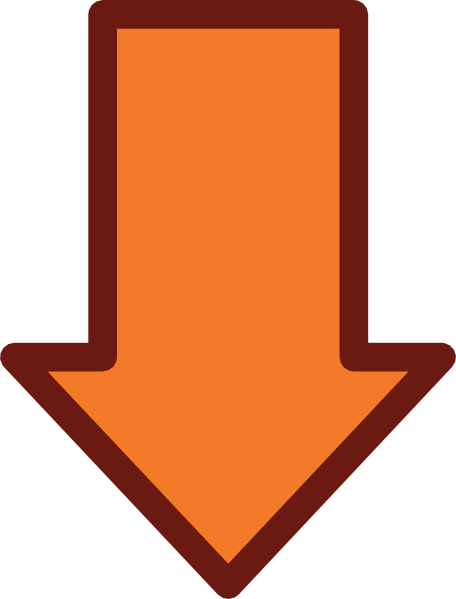 Все манипуляции производите крайне осторожно, чтобы не травмировать себя.
Все манипуляции производите крайне осторожно, чтобы не травмировать себя.


 Повторное нажатие клавиши CAPS LOCK выключает эту функцию. На используемой вами клавиатуре может быть световой индикатор, сигнализирующий о том, нажата ли клавиша CAPS LOCK.
Повторное нажатие клавиши CAPS LOCK выключает эту функцию. На используемой вами клавиатуре может быть световой индикатор, сигнализирующий о том, нажата ли клавиша CAPS LOCK. Аналогичное действие выполняется при щелчке выделения правой кнопкой мыши.
Аналогичное действие выполняется при щелчке выделения правой кнопкой мыши.